
Windows 10 — это последняя и последняя версия Windows, которую Microsoft когда-либо выпускала. Он, безусловно, имеет множество функций производительности, которые вы можете использовать и повышать свою производительность в повседневной работе. Если вы работаете над несколькими элементами одновременно, вы знаете, как трудно отслеживать каждую работу, выполняемую на вашем компьютере.
Если вы еще не обновились до Windows 10, узнайте, зачем обновляться до Windows 10, а затем установите Windows 10 на свой ПК или Mac.

В этой статье я поделюсь с вами несколькими функциями в Windows 10, которые вы можете назвать функциями повышения производительности и начать использовать их сегодня, чтобы улучшить свои результаты в качестве профессионала. Каждый профессионал должен работать с оптимальным уровнем производительности для достижения наилучших результатов, и вот три вещи, которые помогут вам в этом.
Особенности производительности Windows 10
Сочетания клавиш № 1
Сочетания клавиш — это лучшая вещь для повышения производительности. Если вы можете выполнить задачу с помощью сочетания клавиш, это сэкономит вам много времени по сравнению со временем, которое потребуется в случае выполнения той же задачи с помощью мыши. Я не прошу вас запомнить все ярлыки, присутствующие в Windows 10, а ярлыки для доступа к вещам, которые вы используете ежедневно. Вы можете прочитать предыдущую статью о сочетаниях клавиш в Windows 10, которая может вам помочь.
# 2 Захват окна
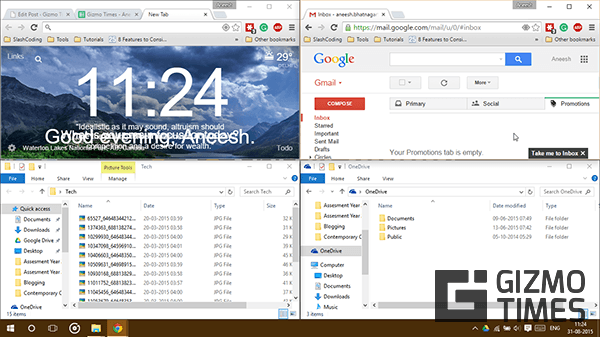
Привязка к окну — это не функция, представленная в Windows 10. Это хорошо известная функция со времен Windows 7. Но с Windows 10 вы можете привязать до 4 различных приложений или экранов на вашем мониторе. В моем руководстве по сочетаниям клавиш я перечислил их, но если вы хотите привязать окно к экрану, перетащите его из строки заголовка в область, к которой хотите привязать его. Windows 10 автоматически попросит вас выбрать другое окно для пустого пространства. Используя эту функцию, вы можете просматривать 4 окна одновременно и улучшить свои навыки многозадачности. Конечно, если у вас дисплей большего размера, это будет более выгодно, но вы все равно можете легко использовать два окна рядом на меньшем дисплее.
# 3 Виртуальные рабочие столы
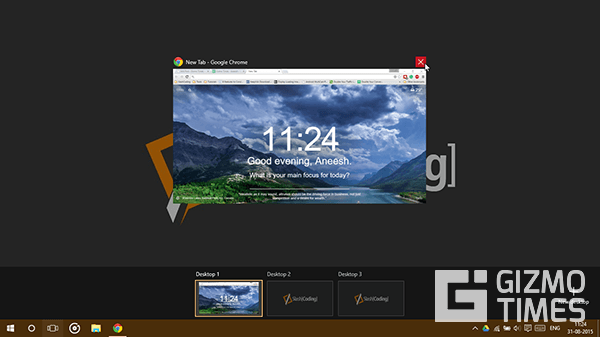
Виртуальные рабочие столы — это то, что было введено в Native Windows с Windows 10. В более ранних версиях Windows были доступны твики для таких действий. Виртуальные рабочие столы, по сути, просто позволяют вам виртуально создавать несколько рабочих столов и работать над разными вещами на разных рабочих столах, чтобы сосредоточить внимание на одном проекте за раз, но при этом можно переключаться на другую работу одним движением мыши. Вы можете добавить новые виртуальные рабочие столы, перейдя в представление задач или используя сочетания клавиш, которые вы узнали на первом шаге.
Я надеюсь, что функции производительности, перечисленные выше, помогли вам в некоторой степени повысить производительность. Если вам известны другие подобные функции, сообщите мне об этом в разделе комментариев ниже, и я обязательно обновлю их в этом посте! Кроме того, не забудьте поделиться этим постом со своими друзьями и коллегами, если вы думаете, что это принесет им пользу.


